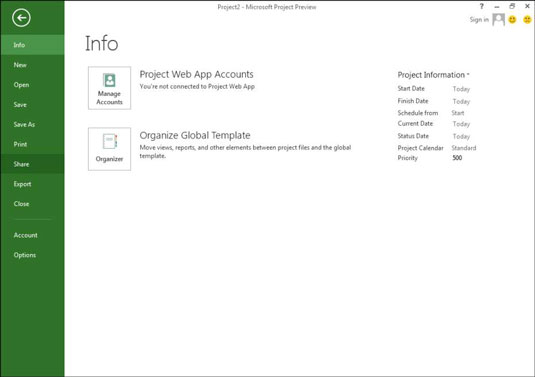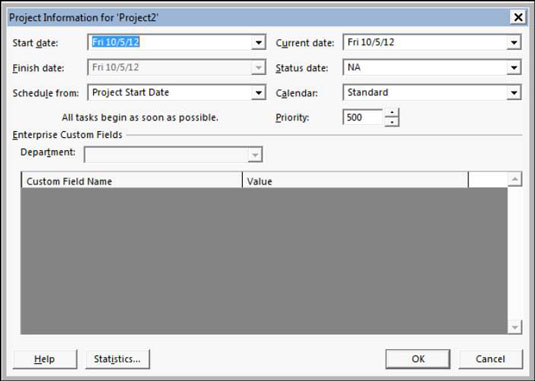Када отворите празан пројекат у Пројецт 2013, можете почети да уносите основне информације о пројекту, као што су датум почетка или завршетка, наслови пројекта, назив компаније и друге релевантне информације.
Информације о пројекту можете да унесете у Пројецт 2013 на два начина:
-
Изаберите команду Филе→Инфо. У одељку Информације о пројекту на десној страни екрана можете да унесете датуме почетка, завршетка, тренутне и статусне датуме за пројекат.
Након што одаберете Датотека→Информације, можете кликнути на стрелицу надоле Информације о пројекту да бисте приступили напредним својствима. Затим унесите своје име, назив пројекта, назив компаније, кључне речи и друге информације. Ове информације се користе у многим аутоматизованим извештајима које Пројецт креира.
-
Изаберите Пројекат и кликните на икону Информације о пројекту. Видећете дијалог Информације о пројекту. Садржи исте информације као одељак Информације о пројекту у менију Датотека.
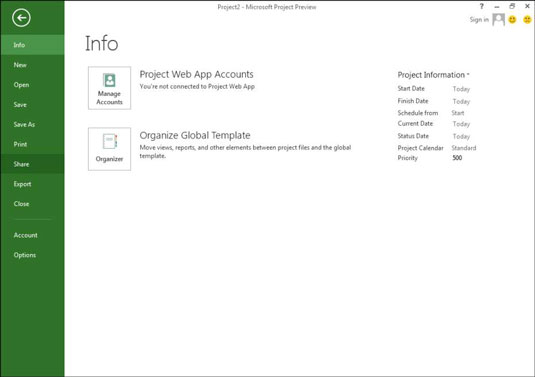
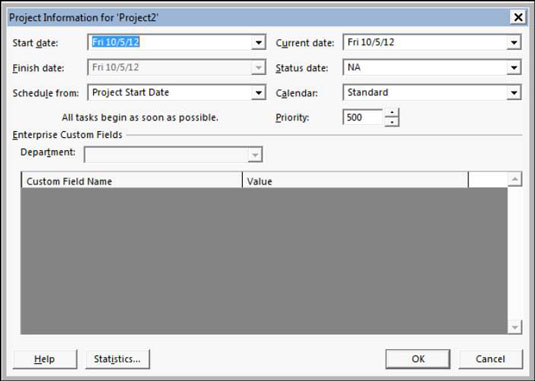
Ова листа описује подешавања у оквиру дијалога Информације о пројекту:
-
Датум почетка и датум завршетка: За пројекат који је заказан унапред од датума почетка (погледајте следећу тачку), унесите само датум почетка. Или ако планирате уназад од датума завршетка, унесите датум завршетка.
-
Распоред од: Можете одабрати да се задаци распореде уназад од датума завршетка или унапред од датума почетка. Већина људи иде напред од датума почетка.
Иако можете да закажете уназад, користите ову функцију само за планирање рада уназад у почетку, тако што ћете изабрати датум завршетка и кликнути на дугме ОК. Одмах након што то урадите, вратите се у овај оквир за дијалог и вратите се на (ново израчунати) почетни датум. Ако то не учините, можете наићи на проблеме на путу ако на крају забележите напредак.
У том тренутку, датум завршетка ће бити фиксиран јер сте заказали уназад, а датум почетка ће бити фиксиран јер сте снимили стварне податке, тако да распоред више неће бити динамичан и неће се ширити или сужавати.
-
Тренутни датум: Подразумевано, ово подешавање одговара поставци сата рачунара. Међутим, можете га променити тако да не одговара подешавању сата рачунара. Промена овог датума је корисна за гледање сценарија шта ако или за праћење напретка од одређеног датума у прошлости или било ког датума који одаберете.
-
Датум статуса: Обично постављате тренутни датум да бисте пратили напредак на пројекту. Када пратите, обично желите да видите статус пројекта у тренутном тренутку, тако да можете да занемарите ову поставку. Међутим, ако желите да пратите од краја фискалног периода или неког другог временског оквира, промените га да бисте пратили статус задатака од било ког другог датума.
-
Календар: Изаберите са ове падајуће листе основни шаблон календара који ћете користити за календар пројекта.
-
Приоритет: Ово поље је корисно ако ваша организација има много пројеката и ви креирате везе међу њима. Ако користите алатку као што је нивелисање ресурса за решавање конфликата, она може узети у обзир ову поставку приоритета пројекта када израчунава шта да одложи, а шта да задржи на правом путу.